After Effects CS6の
素材の長さを調整する方法
ここでは、After Effects CS6に取り込んだ各素材の長さを調整する方法を説明していきます。表示時間を調整することは動画の良し悪しに非常に大きく関係しています。基本的なテクニックになるので必ずマスターをしましょう。
- After Effects CS6目次
1素材の長さを引き伸ばす
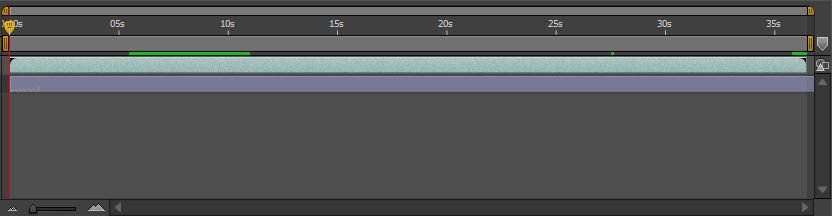
素材の調整はタイムライン上で行うことが可能です。画像や映像など調整をしたい素材の両端いずれかをドラッグし、左右に伸縮させることで簡単に調節を行うことができます。
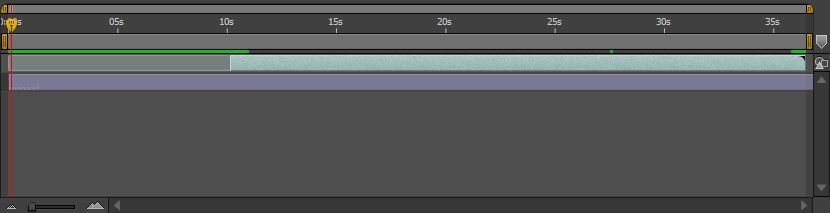
上のレイヤーの表示時間を短くしました。このように非常に簡単に素材の長さを変更することが可能になっています。ただし、映像・音声の場合は元の長さ(30秒の映像だった場合)以上に表示時間を伸ばすことは出来ないので注意してください。画像の場合は自由に表示する時間を変更することが可能です。
2表示時間の変更による表示素材の変更

タイムライン上のレイヤー構造は「①道路の映像」、「②鳥の画像」となっています。①道路の映像の方が上に存在しているので②鳥の画像は隠れて見えていない状態です。ここで、①道路の映像の表示時間を短くしてみましょう。
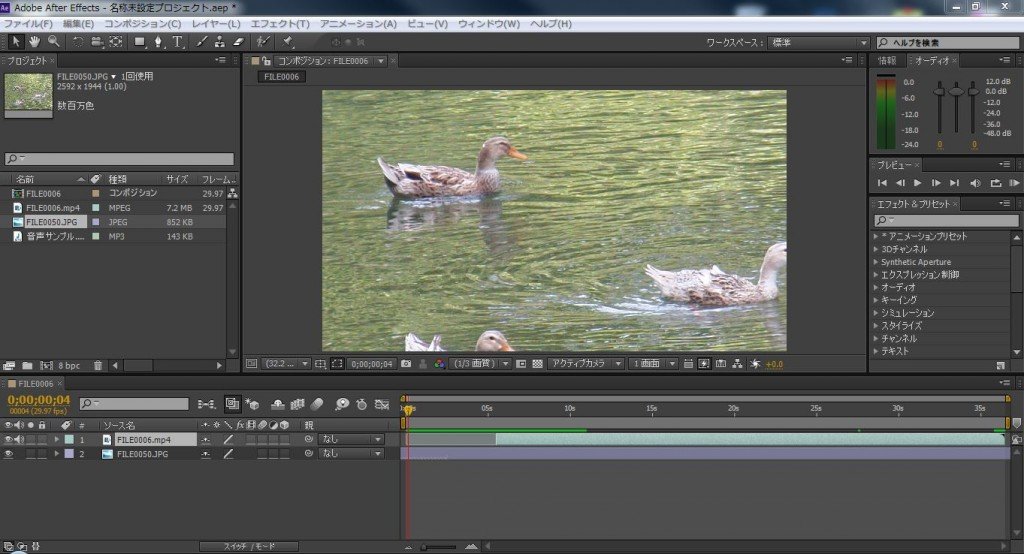
道路の映像の表示時間を短くしたことによって、鳥の画像が表に出現しました。このように重なりの調整によって表示をしていくのがAfter Effects CS6になります。
3レイヤーの構造の変更
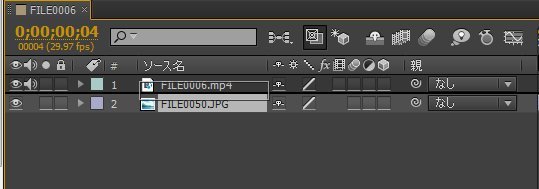
タイムラインに記載されている「ソース名」をドラッグ・アンド・ドロップすることでレイヤーの順番を自由に変更することが出来ます。これもタイムラインで表示を工夫するテクニックなるので覚えておいてください。After Effects CS6の素材サイズの変更方法について説明をしていきます。
- After Effects CS6目次
-
- After Effects CS6の特徴
- After Effects CS6の起動&新規プロジェクト作成
- After Effects CS6のプロジェクトの保存と開き方
- After Effects CS6の各画面説明
- After Effects CS6のフッテージとコンポジション
- After Effects CS6に画像を取り込む方法
- After Effects CS6に映像を取り込む方法
- After Effects CS6に音声を取り込む方法
- After Effects CS6のタイムラインに素材を並べる方法
- After Effects CS6の素材の長さを調整する方法
- After Effects CS6の素材のサイズを変更する方法
- After Effects CS6のキーフレームの使い方
- After Effects CS6の画像・映像データのエフェクト挿入方法
- After Effects CS6のエフェクトの調整
- After Effects CS6のエフェクトのアレンジと組合せ
- After Effects CS6のキーフレームを使ったエフェクトのアレンジ
- After Effects CS6の各データの繋ぎ目調整方法
- After Effects CS6のテキストの挿入方法
- After Effects CS6のテキストの編集方法
- After Effects CS6のレンダリング方法
他の動画制作ソフトの使い方

EDIUS Neo 3
ここでは「アマチュア向け」として紹介をしていますが、その機能性は非常に高く家庭用としては最高峰と呼び声が高い製品です。

EDIUS Pro 6.5
「EDIUS Proシリーズ」は文字通りプロフェッショナル用に製作された動画編集ソフトとなっています。

Premiere Elements 11
ここでは「Premiere Elements 11」をアマチュア向けソフト、「Premiere Pro CS6」をプロ向けソフトとして紹介しています。

Premiere Pro CS6
ここでは「Premiere Pro CS6」をプロ向けソフト、「Premiere Elements 11」をアマチュア向けソフトとして紹介しています。

Windows Live ムービーメーカー
マイクロソフト社が開発した動画編集ソフトであり、Windowsのパソコンであれば基本的にデフォルトで入っているソフトとなっています。

動画編集ソフトの歴史
ここでは、「動画編集ソフトの歴史」と題して、動画編集ソフトの成り立ちについて順を追って説明をしていきたいと思います。
映像・動画制作をご検討のお客さま
映像・動画制作の目的は、お客さまによって違います。
お客さま一人一人の目的やお悩みに対して的確で柔軟なご対応ができるのは、
完全内製化体制で実績を積んできたボーダーレスならでは。
映像・動画に関するご相談は、対応力と制作技術に自信を持つボーダーレスにお任せください。
ご相談や無料お見積りのご依頼は、電話またはメールからお気軽にどうぞ。





























